HTML形式でメールを配信することができます。以下の手順に沿って配信作業を実施してください。
本機能はスマートフォンアプリでは利用できません。
利用条件
本機能をご利用いただくには、[メール配信]権限が必要です。
手順
1. [メール配信]>[メール作成・編集]をクリックします。

2. メール種別[メールマガジン形式]、[One to One形式]、[個人利用]のいずれかを選択して[次へ進む]をクリックします。

3. メール文面[メール形式]にて[HTMLメール]を選択。
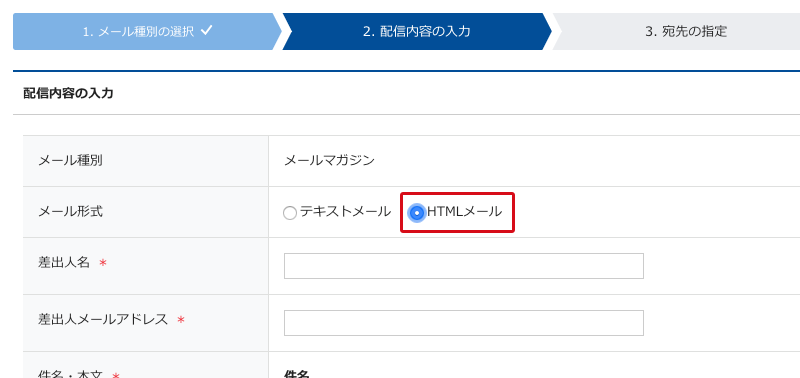
4. 差出人名、差出人メールアドレス、件名を入力・確認し、本文へ入力してください。 エディター上での装飾のほか、HTMLコードの直接入力も可能です。
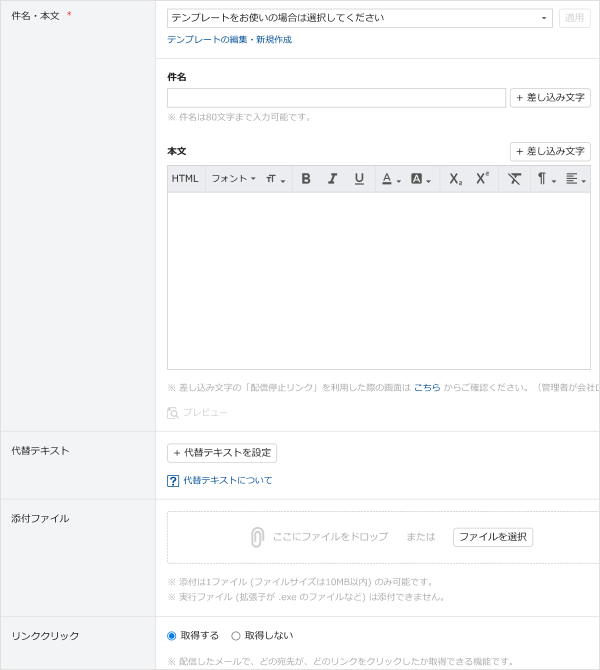
HTMLメールを表示できない環境向けに、テキストメール形式の代替テキストを設定することが出来ます。
(設定方法については下記関連ページからご覧ください。)
5. メール本文を入力後、プレビューにてコンテンツを確認してください。
また、テスト配信を行うことで、実際に配信をされた時の見え方を確認することもできます。
6. メール内のURLがクリックされたか取得したい場合は[取得する]を選択します。
HTMLメール、テキストメールいずれも取得することができます。
取得する場合、URLがクリック取得用のURLに自動で書き換わります、そのため必ずテストメールでメール内容を確認してください。
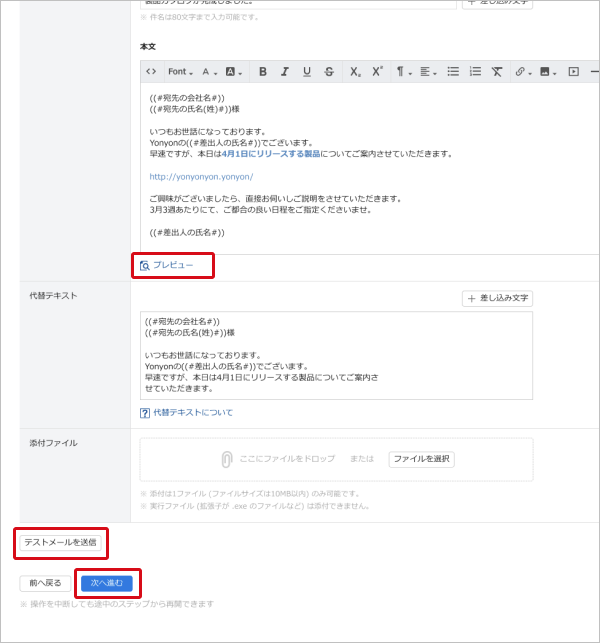
問題がなければ、[次へ進む]を押して配信作業を進めてください。
以降の作業はメール一括配信の手順、「3.宛先の指定」より進めてください。
(メール一括配信の手順については下記関連ページからご覧ください。)
エディターの操作方法
エディターのメニューボタン
 |
HTMLで直接コーディングする際に選択してください |
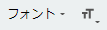 |
フォントの種類とサイズが選べます |
 |
太字、斜体、下線が選べます |
 |
文字と背景の色が選べます |
 |
下付き文字、上付き文字が選べます |
 |
フォーマットの削除ができます |
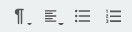 |
フォーマット、整列、リストが選べます |
 |
リンクの挿入、削除ができます |
画像の挿入
画像の挿入方法は「画像アップロード」と「URLで挿入」の2種類があります。
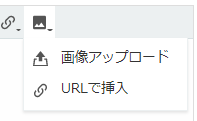
挿入したい画像ファイルがパソコンに存在する場合は、「画像アップロード」を選択し、「ファイルを選択」より、アップロードしたい画像を選んでください。
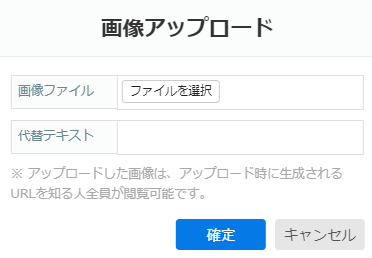
挿入したい画像がインターネット上に存在する場合は、「URLで挿入」を選択し、URLを入力してください。

挿入した画像にリンクをつける場合
1. 画像を挿入後、画像を範囲選択して「リンクの作成」を押下します。
2. 「テキスト」に画像のURLが表示されるので、「URL」にリンクを入力してください。
エディター内の改行
改行をする際、Enterを押下した場合は行間を空けた改行(<p>タグ)となります。
Shift+Enterを押下した場合は、行間なしの改行(<br>タグ)となります。
注意事項
- 受信したコンテンツは、受信メーラーあるいはブラウザの環境によって、内容が異なる可能性があります。
- メール配信に不適切なタグ(JavaScript等)が含まれていた場合は自動的に削除いたします。
- [画像の挿入]>[画像アップロード]でアップロードした画像の保存期間は6ヶ月です。保存期間を過ぎた画像は削除されます。
関連ページ